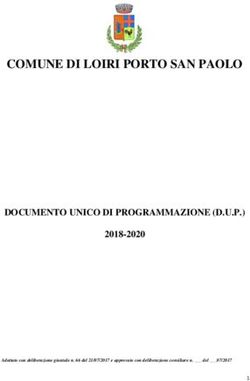Manuale operativo Scale - Sema Software
←
→
Trascrizione del contenuto della pagina
Se il tuo browser non visualizza correttamente la pagina, ti preghiamo di leggere il contenuto della pagina quaggiù
Copyright Sarà perseguitata penalmente ogni riproduzione delle indicazioni fornite (descrizioni per l’installazione, il manuale per l’uso) nonchè di una parte del complessivo dei programmi. Sono proprietà di SEMA GmbH tutti i diritti sui programmi. L’acquisto legale della licenza del programma e del manuale fornito permette l’uso dei programmi e dell’AIUTO ONLINE analogamente all’uso di un manuale. Nella stessa maniera in cui non è possibile che più persone leggano un solo libro in diversi luoghi non è nemmeno ammesso che più persone utilizzino il complessivo dei programmi SEMA su diversi appa- recchi. Si rende passibile di pena chi trasmette questo software su DVD, disco fisso o qualsiasi altro media tranne che per l’uso personale. Vogliate tener presente che la vostra licenza con numero ed indirizzo è stata depositata presso la sede di SEMA. Evitate che si riproducano delle copie abusive della vostra licenza di programma! L’indirizzo qui indicato può essere estratto anche dalle copie abusive in modo tale da poter individuare in ogni caso il proprietario dell’originale e renderlo responsabile dell’abuso ai sensi del contratto di licenza. Sarà passibile di pena ai sensi del codice civile e del codice penale chi bistratta il nostro diritto di autore! © SEMA GmbH. Si riservano tutti i diritti. Limitazione della garanzia Non si danno garanzie per l’esattezza del contenuto di queste descrizioni nonchè né per il Software e né per l’AIUTO ONLINE. Dato che non si riesce mai ad ad escludere un errore nonostante tutto l’impegno vi saremmo molto grati se ce ne indicaste l’esistenza qualora ce ne fosse uno. Si possono apportare delle modifiche senza previo avviso di motivi. Dato che i nostri programmi vengono aggiornati con ogni versione e migliorati a vostro favore vi saremmo grati per ogni tipo di impulso o proposta di miglioramento che ci indicate da parte vostra. Così, facendo un suggerimento utile, potete partecipare anche voi al miglioramento ed all’evolu- zione di questo mezzo di lavoro! Editore: SEMA GmbH Computer Software und Hardware-Vertrieb Salzstraße 25 D-87499 Wildpoldsried Microsoft, MS-DOS, Windows ed Internet Explorer sono marchi registrati della Microsoft Corporation. L’Internet Explorer è stato gentilmente messo a disposizione con l’autorizzazione di Microsoft Corporation. Sono vietati qualsiasi tipo di riproduzione e di disassemblaggio. Tutti i diritti di questo prodotto Software si trovano presso Microsoft Corporation. Printed in Germany Art. Nr. MANUAL-TRP-IT 08/2021
Indice
Indice
Premesse
Introduzione del manuale ................................................................................. 1-1
Descrizione dell'installazione ............................................................................ 1-3
Concessione licenza online per moduli di software .......................................... 1-16
Breve introduzione in aiuto programma ............................................................ 1-20
Introduzione veloce secondo un esempio
Oggetto: Creazione di una scala con un quarto di curvatura
1. Disposizione di un nuovo progetto di costruzione ...................................... 2-2
2. Creazione della pianta................................................................................ 2-3
3. Creazione profilo di scala ........................................................................... 2-5
4. Creazione fianchi ....................................................................................... 2-10
5. Creazione corrimano .................................................................................. 2-12
6. Creazione montante ................................................................................... 2-15
7. Creazione steccati...................................................................................... 2-21
8. Creazione della visione – 3D...................................................................... 2-24
Indice
SEMA Italia s.r.l. • Via Langrain, 30/C • I-39043 Chiusa (BZ) • Tel. +39 0461-391 662 • Fax +39 0461-394 784
Internet: www.sema-soft.it • E-Mail: info@sema-soft.it 1Introduzione
Gentili clienti di SEMA,
Congratulazioni per il vostro nuovo programma per costruzioni in legno. Avete preso una decisione a
favore di un programma molto moderno, innovativo ed ampio che in futuro vi permetterà di compiere
molto più facilmente il vostro lavoro giornaliero.
La nuova versione affascina per la varietà delle sue funzioni, la superficie di comando facile da usare e la
struttura di programma chiara. Grazie all'integrazione completa nel consueto sistema operativo Windows
riuscirete ad apprezzare molto presto i suoi vantaggi come la breve fase di pratica, l'efficacia ecc...
Ma prima di ottenere un buon successo si deve spesso investire anche un po' di pazienza. Sappiamo tutti
molto bene che "Roma non è stata fatta in un giorno". È chiaro che per lavorare a perfezione con un
sistema talmente ampio e per imparare "i trucchi del mestiere" ci vuole una buona parte di tempo di
pratica e d’apprendimento.
Il primo approccio
Il DVD di programma SEMA si avvia tutto in automatico dopo l'inserimento nel vostro lettore DVD. Se
così non fosse eseguite nell'Explorer Windows il file "install.exe" direttamente partendo dal DVD-ROM.
Potete leggere nel capitolo 1 - 3 del manuale utenti "primi passi" come si installa il sistema di programma
SEMA.
Manuale fondamentale "primi passi"
Per non farvi passare la voglia dovendo studiare lunghi manuali vi abbiamo preparato un manuale
fondamentale semplice che ricevete con questo DVD. Con la descrizione presente potete iniziare subito e
creare il vostro primo progetto semplice. Per farvi conoscere il software SEMA i primi passi al successo
sono descritti in modo facile e dettagliato.
Svolgendo i primi passi nel programma SEMA potrete mettere l'indice di questo manuale vicino al vostro
computer. È come un filo conduttore e mostra tutti i passi consegutivi. Se per i vostri primi progetti
individuali procedete in questo ordine, non può - quasi - più andare storto niente.
Aiuto per il programma
Per poter procedere velocemente con i
prossimi passi dopo la fase di prima
pratica con il manuale vi abbiamo messo
a disposizione un ampio aiuto F1 riferito
al programma.
L'aiuto del programma progressivo
accompagna il cambio del comando.
Così riuscite ad ottenere sempre gli aiuti
ed informazioni necessari per il comando
o la parte del programma attivo in quel
momento.
Inoltre con l'aiuto guidato per il
programma potete leggere e cliccare in
modo finalizzato funzione per funzione.
Così si evita dover studiare grossi
manuali complicati che prendono molto
aiuto progressivo nel programma
tempo. (anche nella grafica si possono cliccare i rimandi)
Direttamente dopo la descrizione
dell'installazione di questo manuale fondamentale troverete la descrizione precisa per l'aiuto del
programma integrata.
Introduzione
per il manuale
SEMA Italia s.r.l. • Via Langrain, 30/C • I-39043 Chiusa (BZ) • Tel. +39 0461-391 662 • Fax +39 0461-394 784
Internet: www.sema-soft.it • E-Mail: info@sema-soft.it 1-1Introduzione
SEMA sito Internet
Attualissimo e sempre ben curato. Il nostro
sito Internet è il punto di riferiemento per tutto
ciò che riguarda SEMA.
Visitando il sito www.sema-soft.it potrete fra
l'altro:
richiamare le ultime novità
aggiornare il vostro software SEMA
scambiarvi con altri clienti SEMA nel forum
... e così via.
Cè molto da scoprire.
Perchè non navigate nel nostro sito in un
momento di calma. Rimarrete sorprese di
quante altre cose verrete a sapere.
Pagina iniziale del sito SEMA
Seminari e corsi
Ma non si riesce ad imparare tutto in modo autodidattico, anche se il tutto è descritto così bene.
Spesso sono i corsi di istruzioni con i professionisti ben istruiti a fornire l'aiuto necessario per imparare più
velocemente che stare davanti al Computer e commettere un errore dopo l'altro.
A tal fine abbiamo creato un vasto programma di corsi di istruzione per i nostri clienti dove ognuno di voi
troverà sicuramente il corso che potrebbe frequentare. Questi corsi si tengono in piccoli gruppi.
Ma soprattutto i nostri insegnanti per i corsi sono persone provenienti dal settore e con molta esperienza
pratica!
Avrei ancor una preghiera: non esitate a mettervi in contatto con noi se avete qualcosa che vi sta al
cuore. Informateci se avete delle proposte di miglioramento o se c'è qualcosa con il vostro sistema che
non funziona come vi piacerebbe. Il nostro software vive delle vostre idee ed esigenze. Vi dimostreremo
che non siamo un apparecchio immobile, tutt'altro, vedrete che siamo un'impresa molto attiva.
Vi auguro buon lavoro con il
vostro software SEMA P.S.:
Se ci sono domande, mettetevi in contatto con il nostro servizioe di
assistenza al cliente:
Email: support@sema-soft.it
Tel. (+39) 0461-391 662
Fax (+39) 0461-394 784
Se per eccezione qualche volta non riusciterete a recapitare
nessuno, lasciate un messaggio sulla segreteria telefonica e vi
richiameremo appena possibile.
Alexander Neuss
Amministratore delegato
Introdzione per
il manuale
1-2 SEMA Italia s.r.l. • Via Langrain, 30/C • I-39043 Chiusa (BZ) • Tel. +39 0461-391 662 • Fax +39 0461-394 784
Internet: www.sema-soft.it • E-Mail: info@sema-soft.itDescrizione dell'installazione
Descrizione dell'installazione
Generalità
Chiudete tutte le applicazioni eventualmente aperte prima di iniziare l'installazione.
L'installazione della versione attuale del programma SEMA avviene indipendentemente dalle
versioni precedenti, vale a dire che quest’ultime non vengono né cancellate né modificate!
Il programma di installazione allestisce i programmi SEMA sul disco fisso del vostro computer. Vogliate
gentilmente tener presente che questa installazione rappresenta la base per il vostro futuro lavoro e che
quindi va eseguita con la massima attenzione!
Per cui prendetevi il tempo necessario in un momento di calma ed eseguite l'installazione punto per punto
come descritto in seguito. In particolare possiamo assicurarvi il funzionamento dei programmi solo nel se
avrete eseguito attentamente l’installazione utilizzando questo programma di installazione.
Installazione SEMA
Si effettua l'installazione del sistema di programma SEMA su Windows 7, 8 o Windows 10 mediante un
apposito programma di installazione che si trova sul DVD-SEMA.
Richiamo del DVD-SEMA su Windows 7, 8
o Windows 10:
Inserite il DVD-SEMA nel relativo lettore di DVD. I lettori
di CD non sono adatti, in quanto non riescono a leggere
il DVD.
Normalmente il DVD si avvia automaticamente.
Se il DVD non dovesse avviarsi automaticamente
(funzione Autorun disattivata), dovete selezionare il
pulsante -> eseguire ed avviare il file "install.exe"
dal DVD. A tal fine inserite la lettera del lettore del
DVD-ROM + il nome del file, poi confermate.
Esempio: [DVD-ROM]:\INSTALL.EXE
SEMA
installazione
SEMA Italia s.r.l. • Via Langrain, 30/C • I-39043 Chiusa (BZ) • Tel. +39 0461-391 662 • Fax +39 0461-394 784
Internet: www.sema-soft.it • E-Mail: info@sema-soft.it 1-3Concessione licenza online per moduli di software
Selezione della lingua:
Dopo aver avviato il file di installazione selezionate la lingua del programma desiderata.
Procedimento da seguire dopo l'avvio del DVD-SEMA:
Sullo schermo si vede la pagina iniziale della versione SEMA in cui si sceglie l’installazione desiderata:
Cliccate con il tasto sinistro del mouse
sulla voce del menu
"Installare SEMA"!
SEMA
installazione
1-4 SEMA Italia s.r.l. • Via Langrain, 30/C • I-39043 Chiusa (BZ) • Tel. +39 0461-391 662 • Fax +39 0461-394 784
Internet: www.sema-soft.it • E-Mail: info@sema-soft.itDescrizione dell'installazione
Installazione del sistema di programma SEMA
Prima di eseguire una determinata operazione, ovvero di procedere con l'installazione dovete
sempre leggere attentamente ogni indicazione sullo schermo!
Fate attenzione che prima di iniziare l'installazione siano chiusi tutti i programmi in Windows.
Dopo aver eseguito l'installazione del sistema di programma SEMA si consiglia di terminare
Windows e ri-avviare il computer!
In seguito si descrive l'installazione utilizzata più frequentemente, in pratica la disposizione tutta locale
della versione SEMA sul vostro computer.
In base all’eventuale presenza di una versione SEMA e del relativo tipo della versione installata sul vostro
sistema, il programma d’installazione distingue tre modi per installare il programma:
1. Prima installazione
Se sul vostro computer non è stata ancora installata alcuna versione di programma SEMA, il
programma d’installazione sceglie automaticamente questo tipo d’installazione.
2. Prima installazione con versione SEMA già installata
Se sul vostro computer è stata già installata una versione precedente di SEMA, significa che dopo il
richiamo dell'installazione si vede il campo dialogo in cui avete la possibilità di riprendere le
impostazioni della versione precedente già installata.
3. Modificare, riparare (installazione aggiornamento), rimuovere (disinstallare) il programma.
Se invece sul computer è stata già installata una versione di programma SEMA, sarà indicato anche
il numero di Build della versione installata.
Qui potete modificare l’installazione già eseguita, aggiornare automaticamente o
cancellare completamente l'installazione esistente!
SEMA
installazione
SEMA Italia s.r.l. • Via Langrain, 30/C • I-39043 Chiusa (BZ) • Tel. +39 0461-391 662 • Fax +39 0461-394 784
Internet: www.sema-soft.it • E-Mail: info@sema-soft.it 1-5Concessione licenza online per moduli di software
1. Prima installazione.
Contratto di licenza
Vogliate confermare il contratto di
licenza per continuare
l'installazione.
Selezione del percorso di
destinazione
In genere e per standard il programma
SEMA viene installato sul drive "C:"
nella cartella "SEMA".
SEMA
installazione
1-6 SEMA Italia s.r.l. • Via Langrain, 30/C • I-39043 Chiusa (BZ) • Tel. +39 0461-391 662 • Fax +39 0461-394 784
Internet: www.sema-soft.it • E-Mail: info@sema-soft.itDescrizione dell'installazione
Selezione dell'avvio dell'installazione
Selezione del tipo d’installazione
Indicazione dei dati di installazione
SEMA
installazione
SEMA Italia s.r.l. • Via Langrain, 30/C • I-39043 Chiusa (BZ) • Tel. +39 0461-391 662 • Fax +39 0461-394 784
Internet: www.sema-soft.it • E-Mail: info@sema-soft.it 1-7Concessione licenza online per moduli di software
Copia del sistema di programma
Qui potete seguire il progresso dell'installazione del programma in corso.
Sul fondo vengono presentati i modelli di progetto della versione attuale.
Fine dell'installazione
Dopo aver installato il sistema di programma SEMA bisogna riavviare il computer. A tale scopo
dovete selezionare Riavviare il computer adesso, e cliccare Fine !
SEMA
installazione
1-8 SEMA Italia s.r.l. • Via Langrain, 30/C • I-39043 Chiusa (BZ) • Tel. +39 0461-391 662 • Fax +39 0461-394 784
Internet: www.sema-soft.it • E-Mail: info@sema-soft.itDescrizione dell'installazione
2. Prima installazione con versione installata in precedenza.
Ripresa dati da una versione precedente SEMA.
Qui avete la possibilità di riprendere i dati di una
versione installata in precedenza. Il programma di
installazione richiede in un secondo momento quali
dati devono essere ripresi. Se confermate questa
domande premendo SI, si riprendono il percorso di
installazione, il tipo di installazione ed il Setup
selezionato (ad esempio. Standard)
Se non volete confermare alcuna ripresa di dati, selezionate NO e si prosegue con
l'installazione come descritto in PRIMA INSTALLAZIONE.
È possibile riprendere i dati anche in seguito nel programma SEMA già installato facendo uso
della selezione del menu "strumenti" -> "opzioni" -> "ripresa dati dalla … "
SEMA
installazione
SEMA Italia s.r.l. • Via Langrain, 30/C • I-39043 Chiusa (BZ) • Tel. +39 0461-391 662 • Fax +39 0461-394 784
Internet: www.sema-soft.it • E-Mail: info@sema-soft.it 1-9Concessione licenza online per moduli di software
Indicazione dei dati di installazione
Copia del sistema di programma
Qui potete seguire il progresso dell'installazione del programma in corso.
Sul fondo vengono presentati i modelli di progetto della versione attuale.
SEMA
installazione
1-10 SEMA Italia s.r.l. • Via Langrain, 30/C • I-39043 Chiusa (BZ) • Tel. +39 0461-391 662 • Fax +39 0461-394 784
Internet: www.sema-soft.it • E-Mail: info@sema-soft.itDescrizione dell'installazione
Richiesta per ripresa dati dalla versione precedente
Disattivate i dati che non volete riprendere, ovvero attivate i dati che intendete riprendere. Cliccate OK e
si inizia l'operazione di copia.
Fine dell'installazione
Dopo aver installato il sistema di programma SEMA bisogna riavviare il computer. A tale scopo
dovete selezionare Riavviare il computer adesso, e cliccare Fine!
SEMA Icona di programma e icona del modulo SEMA Presenter
Con l'installazione del software SEMA sono disponibili sul desktop due nuove icone: una icona
di programma e una icona del modulo SEMA Presenter. Il Presenter è un modulo che permette
visualizzare dei progetti che sono stati creati con una versione SEMA completa. Questi progetti
non possono essere modificati con il SEMA Presenter.
SEMA
installazione
SEMA Italia s.r.l. • Via Langrain, 30/C • I-39043 Chiusa (BZ) • Tel. +39 0461-391 662 • Fax +39 0461-394 784
Internet: www.sema-soft.it • E-Mail: info@sema-soft.it 1-11Concessione licenza online per moduli di software
3. Modifica, aggiornamento (installazione aggiornamento) o
rimozione (disinstallazione del programma)
Qui potete o eseguire delle modifiche all’installazione già eseguita, o aggiornarla automaticamente
(attualizzare) o rimuoverla del tutto dal vostro sistema.
Se sul vostro Computer è stato già installata una versione di programma SEMA vi sarà indicato al di
sotto del pulsante di installazione.
Dopo aver cliccato sul pulsante di installazione si apre un menu di selezione con gli opzioni seguenti:
3.1 Modifica del programma
3.2 Ripristino del programma
3.3 Rimozione del programma
SEMA
installazione
1-12 SEMA Italia s.r.l. • Via Langrain, 30/C • I-39043 Chiusa (BZ) • Tel. +39 0461-391 662 • Fax +39 0461-394 784
Internet: www.sema-soft.it • E-Mail: info@sema-soft.itDescrizione dell'installazione
3.1 Modifica del programma
Selezionate qui l'opzione Modifica il programma, per realizzare delle modifiche alla versione di
programma già installata.
Selezione die componenti
Qui potete aggiungere o eliminare i
singoli componenti mettendo o
togliendo il relativo segno.
Copia del sistema di programma
Qui potete seguire il progresso
dell'installazione del programma in
corso.
Sul fondo vengono presentati i modelli
di progetto della versione attuale.
SEMA
installazione
SEMA Italia s.r.l. • Via Langrain, 30/C • I-39043 Chiusa (BZ) • Tel. +39 0461-391 662 • Fax +39 0461-394 784
Internet: www.sema-soft.it • E-Mail: info@sema-soft.it 1-13Concessione licenza online per moduli di software
3.2 Ripristino del programma
L'opzione Ripristina che vedete qui installa di nuovo tutti i file del programma, e noltre vengono
installati di nuovo i dati fondamentali, la gestione del progetto ecc… . Rimangono invariati i dati che
sono stati modificati o creati nuovi.
Copia del sistema di programma
Qui potete seguire il progresso dell'installazione del programma in corso.
Sul fondo vengono presentati i modelli di progetto della versione attuale.
Fine dell'installazione
Dopo l'installazione dovreste ri-avviare il computer.
A tal fine dovete chiudere tutte le finestre aperte in Windows, cliccare -> terminare...
per uscire da Windows e ri-avviare il computer!
SEMA
installazione
1-14 SEMA Italia s.r.l. • Via Langrain, 30/C • I-39043 Chiusa (BZ) • Tel. +39 0461-391 662 • Fax +39 0461-394 784
Internet: www.sema-soft.it • E-Mail: info@sema-soft.itDescrizione dell'installazione
3.3 Rimozione del programma (dis-installazione)
Selezionate qui l'opzione Rimuovi,
per dis-installare la versione di
programma già installata.
Domanda di sicurezza se volete disinstallare veramente. Qui avete l'ultima possibilità di
interrompere l'operazione. Se confermate con OK si avvia l'operazione di dis-installazione.
SEMA
installazione
SEMA Italia s.r.l. • Via Langrain, 30/C • I-39043 Chiusa (BZ) • Tel. +39 0461-391 662 • Fax +39 0461-394 784
Internet: www.sema-soft.it • E-Mail: info@sema-soft.it 1-15Concessione licenza online per moduli di software
Concessione licenza online per moduli di software
Abilitazione dei moduli di software
Il volume di moduli individuale del vostro programma SEMA con tutti i moduli di software da voi acquistati
viene messo a disposizione via Internet. Così potete abilitare via Internet il programma sulla base di una
SEMA Try&Learn versione già installata oppure abilitare dei moduli nel programma SEMA acquistati
successivamente.
Concessione licenza automatica via Internet
L‘abilitazione automatica via Internet funziona solo se il vostro computer dispone di una
connessione Internet attiva e se il programma SEMA Try&Learn versione, ovvero programma
SEMA è stato installato correttamente.
Per eseguire la concessione di licenza via Internet
dovete inserire la chiave (key) compresa nella
consegna in un portale USB libero del vostro computer!
Avviate il programma SEMA, ovvero SEMA Try&Learn
versione già installato.
SEMA
licenza
1-16 SEMA Italia s.r.l. • Via Langrain, 30/C • I-39043 Chiusa (BZ) • Tel. +39 0461-391 662 • Fax +39 0461-394 784
Internet: www.sema-soft.it • E-Mail: info@sema-soft.itConcessione licenza online per moduli di software
Dopo aver avviato il programma si apre
la finestra "Nuova licenza" in caso di
una connessione Internet attiva.
Confermate cliccando sul pulsante
"Eseguire adesso concessione di
licenza online"!
Confermate il pulsante "verificare
ampliamenti di licenza"!
Così viene eseguita una verifica del
volume di moduli installati in modo
locale con i dati depositati presso
SEMA.
Avendo eseguito con successo
l’abilitazione della licenza o
l’ampliamento di moduli appare
l’informazione qui accanto.
Chiudendo la finestra si termina il
programma.
Dopo aver eseguito il riavvio del
programma potete utilizzare il
programma SEMA con i moduli
acquistati.
SEMA
licenza
SEMA Italia s.r.l. • Via Langrain, 30/C • I-39043 Chiusa (BZ) • Tel. +39 0461-391 662 • Fax +39 0461-394 784
Internet: www.sema-soft.it • E-Mail: info@sema-soft.it 1-17Concessione licenza online per moduli di software
Concessione di licenza offline manuale senza connessione
Internet
Per la concessione di licenza manuale è necessario che l’installazione del programma SEMA
versione scuola, ovvero del programma SEMA sia stata eseguta correttamente.
Per eseguire la concessione di licenza manuale dovete
inserire la chiave (key) compresa nella consegna in un
portale USB libero del vostro computer!
Avviate il programma SEMA, ovvero la versione scuola
già installata.
Dopo aver avviato il programma SEMA selezionate l’una dopo l’altra le voci del menu "?" >
"assegnazione licenza" > "ampliamento della vs. licenza attuale" > "manuale".
Inserite a mano il numero di abilitazione stampato sulla bolla di accompagnamento compresa nella
consegna e confermate poi il pulsante "verificare ampliamenti di licenza".
SEMA
licenza
1-18 SEMA Italia s.r.l. • Via Langrain, 30/C • I-39043 Chiusa (BZ) • Tel. +39 0461-391 662 • Fax +39 0461-394 784
Internet: www.sema-soft.it • E-Mail: info@sema-soft.itConcessione licenza online per moduli di software
Inserite manualmente il codice di attivazione che si trova sulla bolla di consegna e confermatelo con OK.
Avendo eseguito con successo
l’abilitazione della licenza,
ovvero del modulo appare il
messaggio qui accanto.
Chiudendo la finestra si termina
il programma.
Dopo aver riavviato il
programma potete utilizzare il
programma SEMA con i moduli
che avete acquistato.
In caso di problemi tecnici o di errori durante l’abilitazione del modulo è a vostra disposizione il
servizio di assistenza clienti SEMA al seguente numero di telefono: +49 8304 939-140.
SEMA
licenza
SEMA Italia s.r.l. • Via Langrain, 30/C • I-39043 Chiusa (BZ) • Tel. +39 0461-391 662 • Fax +39 0461-394 784
Internet: www.sema-soft.it • E-Mail: info@sema-soft.it 1-19Istruzione breve
Breve introduzione in aiuto programma
Introduzione
A fine di risparmarvi la perdita di tempo
nel cercare la soluzione al vostro
problema sfogliando i consistenti
manuali, insieme al vostro programma vi
è stato consegnato l'aiuto programma.
Quest'ultimo è interamente integrato nel
sistema SEMA. Quindi permette
all'utente di utilizzare il programma e
lavorare in maniera ancora più razionale
ed efficace.
In questo contesto durante la fase di
elaborazione di questo l'aiuto programma
ci siamo concentrati sull'essenziale e
abbiamo integrato un gran numero di
immagini tecniche che permettono una
comprensione veloce della corris-
pondente funzione.
l'aiuto programma - richiamo via F1
Questa breve introduzione vi permettera
di farvi un'idea nel riguardo al funziona-
mento ed alla funzionalitá che vi offre questo utensile efficace.
Interessante riguardo all'aiuto programma
L'aiuto è completamente integrato nel programma SEMA. Avete tre possibilità di utilizzare l'aiuto
appartenente al programma:
• aiuto progressivo nel programma:
Si richiama sempre l'argomento di aiuto (=contesto) adatto per la funzione momentaneamente attiva,
vale a dire che nel caso della funzione "posizionare puntone" si richiama anche il relativo argomento
di aiuto per posizionare un puntone. Il cambio del comando è accompagnato automaticamente
dall'aiuto progressivo (a meno che non sia stato chiuso) e quindi viene indicato subito l'argomento di
aiuto relativo al comando. Nel comando progressivo la finestra operativa nel sistema SEMA è divisa
in due parti ed a sinistra si vede l'argomento di aiuto adatto (vedi immagine in alto).
• aiuto guidato per il programma:
Per l'aiuto guidato al programma è stata ripresa per filo e per segno la struttura delle parti del
programma SEMA. Qui potrete navigare e leggere nei rispettivi argomenti di aiuto riferiti alle funzioni
del programma. Questo aiuto, per così dire, è ottimo per rileggere o per farsi un idea completa delle
funzione in una parte del programma. L'aiuto guidato viene aperto ed indicato sempre in una finestra
a parte. Il richiamo avviene partendo dal menu scegliendo il simbolo „?“-> „aiuto guidato per il
programma", ovvero dall'aiuto progressivo scegliendo il pulsante .
• funzione di ricerca nell'aiuto:
Con l'aiuto della funzione di ricerca incorporata potete cercare tutti gli argomenti di aiuto inserendo un
termine. La funzione di ricerca indica in ordine descendente tutti i relativo risultati di ricerca della
parola o della frase. La funzione di ricerca viene eseguita nel programma utilizzando il pulsante nella
finestra dell'aiuto progressivo.
Requisiti del sistema
Al fine di poter utilizzare la funzione di aiuto integrata è assolutamente necessario che sul computer ci sia
l'Internet Explorer Windows a partire dalla versione 4.x o più recente.
AIUTO
ONLINE
1-20 SEMA Italia s.r.l. • Via Langrain, 30/C • I-39043 Chiusa (BZ) • Tel. +39 0461-391 662 • Fax +39 0461-394 784
Internet: www.sema-soft.it • E-Mail: info@sema-soft.itIstruzione breve
Richiamo dell'AIUTO
Se incontrate delle difficoltà nel vostro programma e non sapete come continuare, basta premere il tasto
di funzione F1 per ottenere l'aiuto corrispondente all'attuale comando in corso.
Generalità nel riguardo all'uso dell'AIUTO PROGRAMMA
Dopo il richiamo dell'aiuto programma l'area
grande del disegno (parte bianca dello
schermo) si divide in due parti : quella sinistra
è destinata all'aiuto programma e viene
illustrato in una finestra a parte, tutta integrata
nel programma. Questa finestra contiene
l'argomento di aiuto adatto al comando in
attivo.
In casi rari (opzioni di indicazione,
preregolazioni ecc...) per motivi di maggior
chiarezza nella presentazione l'argomento di
aiuto viene caricato in una finestra a parte.
Qui con la combinazione dei tasti Alt +
tabulatore (=cambio task) si può passare in
qualsiasi momento dal programma SEMA
all'argomento di aiuto e viceversa. Per il resto
funzionalità ed uso sono identici all'aiuto
progressivo nel programma.
I testi sottolineati in blu rap presentano delle
ramificazioni (collegamenti tra diversi file) per
ottenere ulteriori informazioni. Con un clic del
mouse su una tale ramificazione si può
richiamare l'argomento desiderato.
Per facilitare l'uso e per rendere chiaro e compatto l'aiuto programma si sono dotate le ramificazioni di un
gran numero di funzioni (ICONS) (soprattutto pulsanti). Si indica questo quando si passa
con l'indicatore del mouse su una tale grafica. Nella grafica avente una ramificazione
l'indicatore del mouse si trasforma in un indice della mano. Questa tecnica è stata usata tra
l'altro per per le istanze della descrizione dei comandi di creazione illustrati in modo grafico
(vedasi immagine accanto).
Fascia di pulsanti dell'aiuto integrato nel programma
pulsante significato
Navigare nell'aiuto progressivo. Ritornare all'argomento di aiuto precedente.
Navigare nell'aiuto progressivo. Passare all'argomento di aiuto successivo.
Stampare l'argomento di aiuto appena indicato.
Richiamare punti forti + innovazioni per la versione attuale.
Richiamo dell'aiuto generale per il programma. Qui l'utente ottiene un quadro totale dell'uso
fondamentale del programma.
Richiamo dell'aiuto guidato per il programma. Qui l'utente può vedere un sommario di tutti gli
argomenti di aiuto per tutte le parti del programma.
Funzione di ricerca all'interno dell'aiuto progressivo.
Terminare l'aiuto.
AIUTO
ONLINE
SEMA Italia s.r.l. • Via Langrain, 30/C • I-39043 Chiusa (BZ) • Tel. +39 0461-391 662 • Fax +39 0461-394 784
Internet: www.sema-soft.it • E-Mail: info@sema-soft.it 1-21Introduzione
Creazione di una scala con un quarto di curvatura
Introduzione veloce secondo un esempio
Creazione di una scala con un quarto di curvatura
Problema:
Si deve inserire una scala sulla pianta rettangolare di 3,2m x 1,8m secondo i dati seguenti!
Risultato:
Il risultato deve essere illustrato nella visione 3D!
Oggeto
SEMA Italia s.r.l. • Via Langrain, 30/C • I-39043 Chiusa (BZ) • Tel. +39 0461-391 662 • Fax +39 0461-394 784
Internet: www.sema-soft.it • E-Mail: info@sema-soft.it 2-1Introduzione
Creazione di una scala con un quarto di curvatura
1. Si crea un nuovo progetto di costruzione
Richiamo dal menu iniziale.
Dopo aver avviato il programma SEMA si vede il seguente menu iniziale.
1.1 Creare un progetto di costruzione
Il programma chiude automaticamente la finestra del menu e passa alla finestra di disegno del
progetto appena generato.
Creare un progetto
di costruzione
2-2 SEMA Italia s.r.l. • Via Langrain, 30/C • I-39043 Chiusa (BZ) • Tel. +39 0461-391 662 • Fax +39 0461-394 784
Internet: www.sema-soft.it • E-Mail: info@sema-soft.itIntroduzione
Creazione di una scala con un quarto di curvatura
2. Creazione della pianta base
Si crea una pianta per la scala con le dimensioni 3,2m x 1,8m con la parte del programma della
pianta.
creazione della
pianta base
SEMA Italia s.r.l. • Via Langrain, 30/C • I-39043 Chiusa (BZ) • Tel. +39 0461-391 662 • Fax +39 0461-394 784
Internet: www.sema-soft.it • E-Mail: info@sema-soft.it 2-3Introduzione
Creazione di una scala con un quarto di curvatura
Terminate la funzione con ( ).
La pianta è completa:
creazione della
pianta base
2-4 SEMA Italia s.r.l. • Via Langrain, 30/C • I-39043 Chiusa (BZ) • Tel. +39 0461-391 662 • Fax +39 0461-394 784
Internet: www.sema-soft.it • E-Mail: info@sema-soft.itIntroduzione
Creazione di una scala con un quarto di curvatura
3. Creazione del profilo di una scala
Si crea und profilo di scala sulle linee di pianta create precedentemente.
Richiamo della parte del programma per le scale.
creazione del
profilo di una scale
SEMA Italia s.r.l. • Via Langrain, 30/C • I-39043 Chiusa (BZ) • Tel. +39 0461-391 662 • Fax +39 0461-394 784
Internet: www.sema-soft.it • E-Mail: info@sema-soft.it 2-5Introduzione
Creazione di una scala con un quarto di curvatura
creazione del
profilo di una scale
2-6 SEMA Italia s.r.l. • Via Langrain, 30/C • I-39043 Chiusa (BZ) • Tel. +39 0461-391 662 • Fax +39 0461-394 784
Internet: www.sema-soft.it • E-Mail: info@sema-soft.itIntroduzione
Creazione di una scala con un quarto di curvatura
creazione del
profilo di una scale
SEMA Italia s.r.l. • Via Langrain, 30/C • I-39043 Chiusa (BZ) • Tel. +39 0461-391 662 • Fax +39 0461-394 784
Internet: www.sema-soft.it • E-Mail: info@sema-soft.it 2-7Introduzione
Creazione di una scala con un quarto di curvatura
creazione del
profilo di una scale
2-8 SEMA Italia s.r.l. • Via Langrain, 30/C • I-39043 Chiusa (BZ) • Tel. +39 0461-391 662 • Fax +39 0461-394 784
Internet: www.sema-soft.it • E-Mail: info@sema-soft.itIntroduzione
Creazione di una scala con un quarto di curvatura
Il profilo delle scale è completo.
creazione del
profilo di una scale
SEMA Italia s.r.l. • Via Langrain, 30/C • I-39043 Chiusa (BZ) • Tel. +39 0461-391 662 • Fax +39 0461-394 784
Internet: www.sema-soft.it • E-Mail: info@sema-soft.it 2-9Introduzione
Creazione di una scala con un quarto di curvatura
4. Creazione dei fianchi
Si inseriscono dei fianchi nel profilo della scala creato in precedenza.
creazione
dei fianchi
2-10 SEMA Italia s.r.l. • Via Langrain, 30/C • I-39043 Chiusa (BZ) • Tel. +39 0461-391 662 • Fax +39 0461-394 784
Internet: www.sema-soft.it • E-Mail: info@sema-soft.itIntroduzione
Creazione di una scala con un quarto di curvatura
I fianchi sono completi.
creazione
dei fianchi
SEMA Italia s.r.l. • Via Langrain, 30/C • I-39043 Chiusa (BZ) • Tel. +39 0461-391 662 • Fax +39 0461-394 784
Internet: www.sema-soft.it • E-Mail: info@sema-soft.it 2-11Introduzione
Creazione di una scala con un quarto di curvatura
5. Creazione del corrimano
creazione
del corrimano
2-12 SEMA Italia s.r.l. • Via Langrain, 30/C • I-39043 Chiusa (BZ) • Tel. +39 0461-391 662 • Fax +39 0461-394 784
Internet: www.sema-soft.it • E-Mail: info@sema-soft.itIntroduzione
Creazione di una scala con un quarto di curvatura
creazione
del corrimano
SEMA Italia s.r.l. • Via Langrain, 30/C • I-39043 Chiusa (BZ) • Tel. +39 0461-391 662 • Fax +39 0461-394 784
Internet: www.sema-soft.it • E-Mail: info@sema-soft.it 2-13Introduzione
Creazione di una scala con un quarto di curvatura
Il corrimano è completo.
creazione
del corrimano
2-14 SEMA Italia s.r.l. • Via Langrain, 30/C • I-39043 Chiusa (BZ) • Tel. +39 0461-391 662 • Fax +39 0461-394 784
Internet: www.sema-soft.it • E-Mail: info@sema-soft.itIntroduzione
Creazione di una scala con un quarto di curvatura
6. Creazione di montanti
creazione
di montanti
SEMA Italia s.r.l. • Via Langrain, 30/C • I-39043 Chiusa (BZ) • Tel. +39 0461-391 662 • Fax +39 0461-394 784
Internet: www.sema-soft.it • E-Mail: info@sema-soft.it 2-15Introduzione
Creazione di una scala con un quarto di curvatura
creazione
di montanti
2-16 SEMA Italia s.r.l. • Via Langrain, 30/C • I-39043 Chiusa (BZ) • Tel. +39 0461-391 662 • Fax +39 0461-394 784
Internet: www.sema-soft.it • E-Mail: info@sema-soft.itIntroduzione
Creazione di una scala con un quarto di curvatura
creazione
di montanti
SEMA Italia s.r.l. • Via Langrain, 30/C • I-39043 Chiusa (BZ) • Tel. +39 0461-391 662 • Fax +39 0461-394 784
Internet: www.sema-soft.it • E-Mail: info@sema-soft.it 2-17Introduzione
Creazione di una scala con un quarto di curvatura
creazione
di montanti
2-18 SEMA Italia s.r.l. • Via Langrain, 30/C • I-39043 Chiusa (BZ) • Tel. +39 0461-391 662 • Fax +39 0461-394 784
Internet: www.sema-soft.it • E-Mail: info@sema-soft.itIntroduzione
Creazione di una scala con un quarto di curvatura
creazione
di montanti
SEMA Italia s.r.l. • Via Langrain, 30/C • I-39043 Chiusa (BZ) • Tel. +39 0461-391 662 • Fax +39 0461-394 784
Internet: www.sema-soft.it • E-Mail: info@sema-soft.it 2-19Introduzione
Creazione di una scala con un quarto di curvatura
Terminate le funzioni con Esc ( ).
Sono stati creati tutti i montanti desiderati.
creazione
di montanti
2-20 SEMA Italia s.r.l. • Via Langrain, 30/C • I-39043 Chiusa (BZ) • Tel. +39 0461-391 662 • Fax +39 0461-394 784
Internet: www.sema-soft.it • E-Mail: info@sema-soft.itIntroduzione
Creazione di una scala con un quarto di curvatura
7. Creazione degli steccati
creazione
degli steccati
SEMA Italia s.r.l. • Via Langrain, 30/C • I-39043 Chiusa (BZ) • Tel. +39 0461-391 662 • Fax +39 0461-394 784
Internet: www.sema-soft.it • E-Mail: info@sema-soft.it 2-21Introduzione
Creazione di una scala con un quarto di curvatura
creazione
degli steccati
2-22 SEMA Italia s.r.l. • Via Langrain, 30/C • I-39043 Chiusa (BZ) • Tel. +39 0461-391 662 • Fax +39 0461-394 784
Internet: www.sema-soft.it • E-Mail: info@sema-soft.itIntroduzione
Creazione di una scala con un quarto di curvatura
Terminate le funzioni con Esc ( ).
Gli steccati sono completi.
creazione
degli steccati
SEMA Italia s.r.l. • Via Langrain, 30/C • I-39043 Chiusa (BZ) • Tel. +39 0461-391 662 • Fax +39 0461-394 784
Internet: www.sema-soft.it • E-Mail: info@sema-soft.it 2-23Introduzione
Creazione di una scala con un quarto di curvatura
8. Creazione della visione 3D
Adesso si può illustrare in visione 3D la scala disegnata.
creazione della
visione 3D
2-24 SEMA Italia s.r.l. • Via Langrain, 30/C • I-39043 Chiusa (BZ) • Tel. +39 0461-391 662 • Fax +39 0461-394 784
Internet: www.sema-soft.it • E-Mail: info@sema-soft.itIntroduzione
Creazione di una scala con un quarto di curvatura
Indicazione:
Usando la fascia utensili nella visione 3D si possono poi anche richiamare le seguenti funzioni.
Non dovete che eseguire un clic con il tasto sinistro del mouse:
Siamo giunti alla fine della nostra breve introduzione. Come avete potuto vedere voi stessi è molto
facile e razionale lavorare con il programma SEMA. Naturalmente ci vogliono un pò di pratica e di
esercizio per conoscere le tanti funzioni ed i dettagli del programma.
A questo punto vorremmo farvi presente ancora una volta che con il AIUTO ONLINE vi è stato
messo a disposizione un utensile di lavoro molto efficace. Nel momento in cui non sapete come
andare avanti nel programma non dovete che premere il tasto funzionale ( ) e richiamare così
il relativo argomento di aiuto senza dover cercare e sfogliare infinitamente.
Del resto vi auguriamo un buon lavoro ed un buon successo con i vostri primi progetti individuali.
P.S.: Per ulteriori chiarimenti mettetevi in contatto con il nostro servizio di assistenza al cliente:
Email: support@sema-soft.it
Tel. +39 0461-391 662
Fax +39 0461-394 784
Qualora, per eccezione, non doveste recapitare nessuno, lasciate un messaggio sulla
segreteria telefonica e vi richiameremo appena possibile.
fine
SEMA Italia s.r.l. • Via Langrain, 30/C • I-39043 Chiusa (BZ) • Tel. +39 0461-391 662 • Fax +39 0461-394 784
Internet: www.sema-soft.it • E-Mail: info@sema-soft.it 2-25Puoi anche leggere